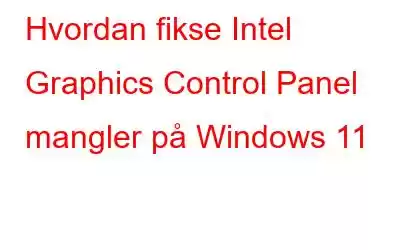Intel Graphics Control Panel er et nyttig Windows-verktøy som lar deg endre skjerminnstillinger som oppdateringsfrekvens, rammeinnstillinger, oppløsning, farge og mer. Intel Graphic Panel kommer sammen med Intel-grafikkdriveren. Så hvis Windows-PCen din er installert med en Intel-grafikkdriver, kan du enkelt få tilgang til Intel Graphics-kontrollpanelet på enheten din. Intel Graphics Control Panel-appen gir deg direkte tilgang til avanserte grafikkdriverfunksjoner og -innstillinger.
Bildekilde: Dell
Selv om de fleste brukere har klaget over at de fikk ikke tilgang til Intel Graphics Panel etter oppgradering til Windows 11. Står du også overfor et lignende problem?
Du har kommet til rett sted.
I dette innlegget, vi har listet opp noen løsninger som du kan bruke for å håndtere problemet "Intel Graphics Control Panel mangler" på Windows 11/10.
La oss komme i gang.
Måter å fikse Intel på. Grafikkkontrollpanel mangler på Windows 11
Metode 1: Sjekk kontekstmenyen
En av de enkleste måtene å få tilgang til Intel Graphics-kontrollpanelet er oppført nedenfor.
Høyreklikk hvor som helst på skrivebordet, velg "Vis flere alternativer".
Trykk på "Intel Graphics Settings"-alternativet i kontekstmenyen som vises i vinduet.
Windows omdirigerer deg med en gang til Intel Graphics Control Panel-innstillingene.
Metode 2: Installer grafikkdriveren på nytt
Trykk Windows + R-tastkombinasjonen for å åpne Kjør-dialogboksen, skriv "Devmgmt.msc" i tekstboksen, og trykk Enter for å starte Enhetsbehandling-appen.
I Device Manager-vinduet, trykk på "Display Adapters".
Høyreklikk på Intel Graphics-driveren, velg "Oppdater driver"-knappen.
Følg instruksjoner på skjermen slik at Windows automatisk kan hente den siste oppdateringen av Intel Graphics-driveren fra kilden.
Metode 3: Bruk oppgavelinjen eller Windows-søk
Ja, du kan også bruk alternative metoder for å løse problemet med "Intel-grafikkdriver mangler" på Windows 11. Hvis du ikke kunne finne Intel Graphic-innstillinger i hurtigmenyen, kan du bla gjennom oppgavelinjeikonene. Trykk på pil opp-ikonet plassert på oppgavelinjen, velg Intel-grafikkikonet og det er det!
Alternativt kan du også utføre en rask søk for å navigere til Intel Graphics Control Panel. Trykk på søket ikon plassert på oppgavelinjen, skriv "Intel Graphics Control Panel" og trykk Enter.
Les også: Slik laster du ned og oppdaterer Intel Wi-Fi 6 AX200-drivere
Metode 4: Oppdater Intel Graphics Package via Innstillinger
Start Windows Settings-appen. Bytt til "Windows Update"-delen fra venstre menypanel.
Trykk på "Avanserte alternativer". Velg "Valgfrie oppdateringer".
Sjekk alle Intel Graphics-relaterte elementer i listen, og klikk deretter på "Last ned og installer"-knappen nederst.
Les også: Slik fikser du «Grafikkortvisninger som Microsoft Basic Display Adapter»-utgave
Metode 5: Få det fra Microsoft Store
Start Microsoft Store-appen på enheten din, søk etter "Intel Graphics Control Panel"-appen.
Trykk på "Hent"-knappen for å installere appen på enheten din.
Metode 6: Oppdater Windows
Prøvde oppløsningene ovenfor og fortsatt uten hell? Vel, som en siste utvei kan du prøve å oppdatere Windows OS. Se etter tilgjengelige Windows 11-oppdateringer og installer den nyeste versjonen av Windows OS på din PC.
Trykk på Windows-ikonet på oppgavelinjen, trykk på "Innstillinger".
Bildekilde: Windows Club
Bytt til kategorien "Windows Update" fra venstre menypanel. Trykk på "Se etter oppdateringer"-knappen og vent en stund.
Last ned og installer Smart Driver Care Utility Tool
Utdaterte, korrupte og inkompatible systemdrivere kan resultere i ubehagelige situasjoner. Du kan støte på feil, tekniske feil, støte på feil og så videre. Så, for å sikre at Windows-PCen din alltid er installert med de nyeste enhetsdriverne, last ned og installer Smart Driver Care-verktøyet på datamaskinen.
Smart Driver Care er en av de beste driveroppdateringsverktøyene for Windows som skanner datamaskinen din, oppdager utdaterte/korrupte/manglende systemdrivere og deretter henter den siste oppdateringen. Med bare ett klikk kan du oppdatere alle de utdaterte driverne for forbedret PC-ytelse. Smart Driver Care-verktøyet er kompatibelt med alle versjoner av Windows, inkludert Windows 11/10/8.1/8/7 (32 bit og 64 bit).
Les også: Slik laster du ned og oppdaterer Intel HD Graphics 4400-driveren
Konklusjon
Her var noen enkle løsninger for å håndtere "Intel Graph ics-kontrollpanelet mangler eller vises ikke"-problemet på Windows. Du kan bruke hvilken som helst av disse løsningene for å få tilgang til Intel Graphics-innstillinger på Windows.
Fortell oss hvilken løsning som fungerte best for deg. Del gjerne dine forslag og ideer i kommentarfeltet. Følg oss på sosiale medier – .
Les: 0